win11更新后无线鼠标失灵用不了如何解决 win11系统升级后无线鼠标无法连接
更新时间:2023-08-16 09:38:24作者:yang
win11更新后无线鼠标失灵用不了如何解决,随着Windows 11系统的推出,许多用户都迫不及待地进行了升级,有些用户在升级后遇到了一个令人困扰的问题:无线鼠标失灵,无法正常连接。这个问题给用户的使用体验带来了一定的困扰。但不用担心,我们有办法解决这个问题。接下来我们将针对这个问题提供一些解决方法,帮助用户重新恢复无线鼠标的正常使用。
方法一:
1、首先右键开始菜单,打开“设备管理器”。

2、接着右键鼠标设备,选择“卸载设备”。
3、卸载完成后,重启电脑并重新连接一下无线鼠标看看能不能用。
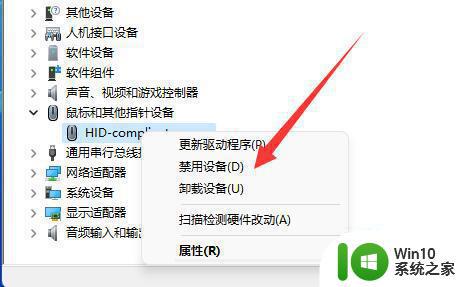
方法二:
1、如果卸载重装后还不行,说明win11官版驱动不兼容。
2、这时候,就要去我们的鼠标品牌官网,在其中下载驱动了。
3、以罗技为例,打开罗技官网,点击“支持”下的“下载”。
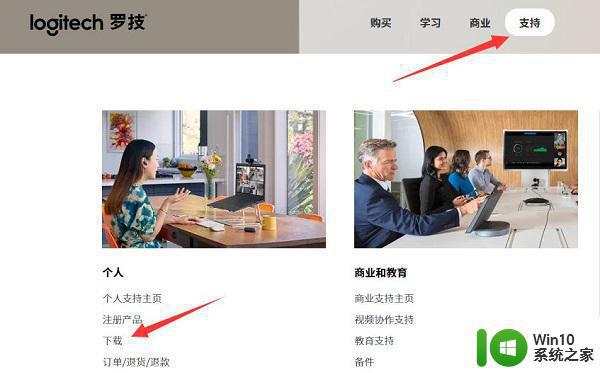
4、然后在“鼠标与指针”里找到我们的鼠标设备。

5、随后进入“下载”选择“Windows11”。
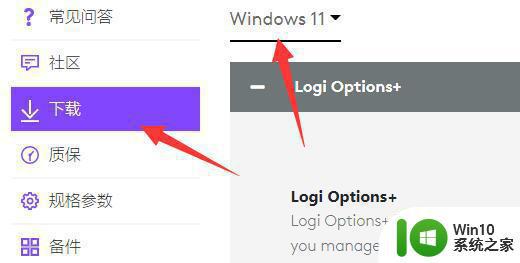
6、最后点击“download now”下载并安装就可以解决了。
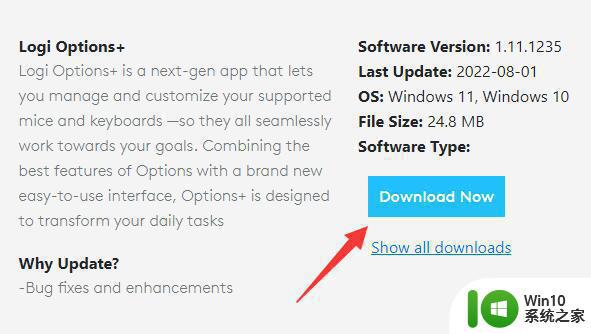
方法三:
1、如果还是不行,可能是你安装的win11兼容性有问题。
2、那就需要重新安装一个兼容性更高的win11系统来解决了。
以上是关于win11更新后无线鼠标失灵用不了如何解决的全部内容,如果你也遇到了这种情况,可以根据以上小编提供的操作来解决,方法非常简单、快捷,一步到位。
win11更新后无线鼠标失灵用不了如何解决 win11系统升级后无线鼠标无法连接相关教程
- Win11连接无线鼠标失败怎么办 Win11无线鼠标连接不上的问题解决
- win11无线鼠标延迟解决方法 如何修复win11无线鼠标卡顿问题
- windows11更新后鼠标失灵如何修复 Win11更新后鼠标无法移动怎么办
- win11无线网卡不见了怎么办 升级win11无线网卡丢失解决方法
- 笔记本电脑升级win11系统后键盘发生失灵的解决技巧 笔记本电脑升级win11系统后键盘无法使用怎么办
- win11无线网络连接图标消失怎么办 win11无线网络连接图标不显示的解决办法
- win11无法连接蓝牙鼠标的解决教程 win11系统蓝牙鼠标连接不上怎么回事
- win11无法连接家庭无线网络怎么办 win11升级后wifi无法连接怎么解决
- win11鼠标键盘失灵的解决方法 win11键鼠失灵如何修复
- Win11系统升级后小键盘无法使用怎么办 如何解决Win11更新后无法打开小键盘的问题
- win11系统无线网络连接失败的解决方法 win11系统无法找到可用的无线网络的解决方案
- 更新到win11后无法连接打印机 Win11打印机无法连接如何解决
- win11系统启动explorer.exe无响应怎么解决 Win11系统启动时explorer.exe停止工作如何处理
- win11显卡控制面板不见了如何找回 win11显卡控制面板丢失怎么办
- win11安卓子系统更新到1.8.32836.0版本 可以调用gpu独立显卡 Win11安卓子系统1.8.32836.0版本GPU独立显卡支持
- Win11电脑中服务器时间与本地时间不一致如何处理 Win11电脑服务器时间与本地时间不同怎么办
win11系统教程推荐
- 1 win11安卓子系统更新到1.8.32836.0版本 可以调用gpu独立显卡 Win11安卓子系统1.8.32836.0版本GPU独立显卡支持
- 2 Win11电脑中服务器时间与本地时间不一致如何处理 Win11电脑服务器时间与本地时间不同怎么办
- 3 win11系统禁用笔记本自带键盘的有效方法 如何在win11系统下禁用笔记本自带键盘
- 4 升级Win11 22000.588时提示“不满足系统要求”如何解决 Win11 22000.588系统要求不满足怎么办
- 5 预览体验计划win11更新不了如何解决 Win11更新失败怎么办
- 6 Win11系统蓝屏显示你的电脑遇到问题需要重新启动如何解决 Win11系统蓝屏显示如何定位和解决问题
- 7 win11自动修复提示无法修复你的电脑srttrail.txt如何解决 Win11自动修复提示srttrail.txt无法修复解决方法
- 8 开启tpm还是显示不支持win11系统如何解决 如何在不支持Win11系统的设备上开启TPM功能
- 9 华硕笔记本升级win11错误代码0xC1900101或0x80070002的解决方法 华硕笔记本win11升级失败解决方法
- 10 win11玩游戏老是弹出输入法解决方法 Win11玩游戏输入法弹出怎么办
win11系统推荐
- 1 win11系统下载纯净版iso镜像文件
- 2 windows11正式版安装包下载地址v2023.10
- 3 windows11中文版下载地址v2023.08
- 4 win11预览版2023.08中文iso镜像下载v2023.08
- 5 windows11 2023.07 beta版iso镜像下载v2023.07
- 6 windows11 2023.06正式版iso镜像下载v2023.06
- 7 win11安卓子系统Windows Subsystem For Android离线下载
- 8 游戏专用Ghost win11 64位智能装机版
- 9 中关村win11 64位中文版镜像
- 10 戴尔笔记本专用win11 64位 最新官方版